С недавним запуском Android 15 Google представила ряд улучшенных функций, которые выделяются. Среди них особенно полезная функция, известная как App Pairs, которая позволяет пользователям легко открывать и управлять двумя приложениями бок о бок. Для личного использования я часто одновременно использую калькулятор и свой трекер расходов, чтобы получить представление о своих расходах в режиме реального времени.
Ранее Samsung впервые использовала возможность сохранения пар приложений в Android 14, а теперь Google интегрировала эту функцию в свой последний релиз. Эта статья проведет вас через шаги по созданию ярлыков пар приложений на устройствах Samsung, а также на других смартфонах Android.
Создание и сохранение пар приложений на устройствах Samsung (Android 14 и более поздние версии)
Samsung упростила процесс сохранения пар приложений для пользователей Android 14 и более поздних версий. Чтобы начать, вам нужно будет получить доступ к режиму разделенного экрана с выбранными вами приложениями.
- Запустите первое приложение, которое вы хотите подключить.
- Откройте меню «Недавние приложения» , нажмите на значок приложения вверху, а затем выберите « Открыть в режиме разделенного экрана» .
- При появлении соответствующего запроса выберите второе приложение либо из списка недавних приложений, либо из панели приложений.
- Когда оба приложения отобразятся в режиме разделенного экрана, нажмите на три точки, которые появятся между ними, нажмите на звездочку , а затем выберите «Домой», чтобы сохранить пару.
Ваша выбранная пара приложений теперь будет расположена на главном экране. Если вы используете устройства Samsung Fold, вы даже можете объединить три приложения в разделенный экран аналогичным образом.
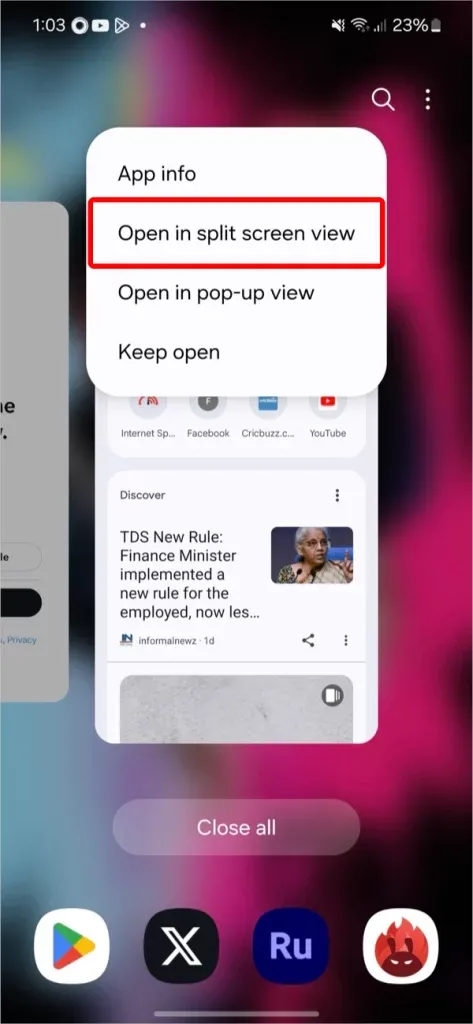
Как сохранить пары приложений на родном Android (Android 15 и выше)
В Android 15 теперь реализована возможность создания пар приложений изначально, что делает эту функцию доступной для использования на устройствах различных производителей.
- Откройте оба приложения, которые вы хотите использовать одновременно.
- Откройте меню «Недавние приложения» , нажмите на значок нужного приложения в верхней части разделенного экрана, затем выберите «Разделить экран» .
- При появлении соответствующего запроса выберите второе приложение из списка недавних приложений.
- Когда оба приложения находятся в режиме разделенного экрана, снова откройте меню «Недавние приложения» , щелкните один из значков приложений вверху, а затем выберите « Сохранить пару приложений» .
Эту новую пару можно переместить в любую область главного экрана по вашему желанию.
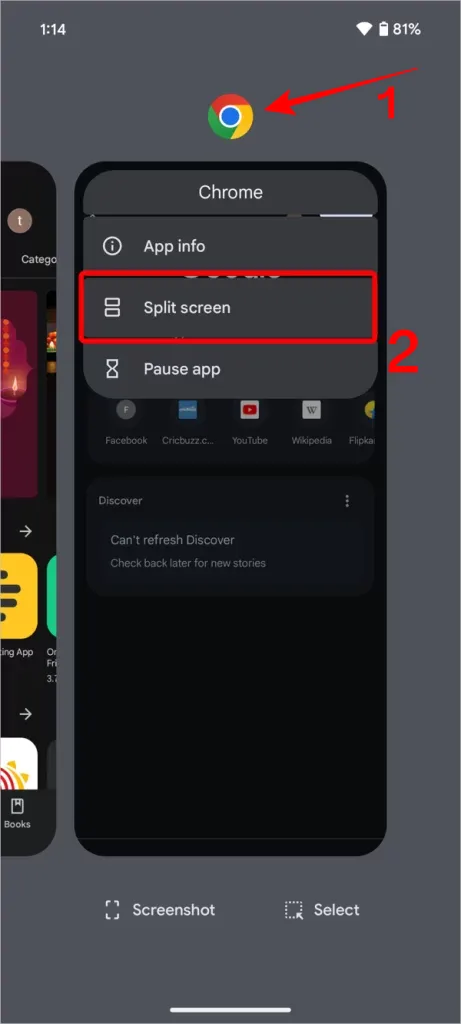
Варианты для старых версий Android
Если ваше устройство Android работает на более ранней версии, функция сопряжения приложений с разделенным экраном будет недоступна. Хотя есть несколько сторонних приложений, которые заявляют, что предоставляют эту функцию, они в значительной степени неэффективны.
25+ функций Android 15, которые вам следует знать
Добавить комментарий